Comment créer des dossiers dans la bibliothèque de médias WordPress
La création de dossiers dans la bibliothèque de médias WordPress est un excellent moyen d'organiser efficacement vos fichiers, surtout lorsque votre bibliothèque de médias commence à être encombrée. La gestion de nombreux fichiers médiatiques peut être difficile, en particulier lorsque tout est mélangé sans structure claire. Heureusement, les organiser avec des dossiers facilite la recherche, la gestion et la réutilisation des fichiers. Si vous vous demandez comment créer des dossiers dans la bibliothèque de médias WordPress, cet article vous aidera à comprendre ses avantages et à vous guider à travers les étapes.
Dans ce guide, nous verrons pourquoi l'organisation des supports avec des dossiers est important, les meilleurs plugins WordPress que vous pouvez utiliser et un processus étape par étape pour créer des dossiers dans la bibliothèque de médias WordPress. Avec un système plus structuré, vous pouvez gagner du temps et travailler plus efficacement lors de la gestion du contenu de votre site.
Table des matières
Avantages de l'organisation Votre gestion des médias
L'organisation de votre bibliothèque de médias peut fournir une efficacité, un flux de travail plus rapide et une meilleure gestion de contenu. La création de dossiers dans votre bibliothèque de médias WordPress vous permet de trouver, gérer et réutiliser facilement des fichiers sans tracas. Voici les raisons pour lesquelles l'organisation de vos fichiers multimédias peut faire une grande différence:
- Navigation de fichier plus facile - Plus de défilement pour trouver une image ou un document spécifique. Avec les dossiers, vous pouvez classer les fichiers logiquement, rendant les recherches plus rapidement et plus efficaces.
- Amélioration du flux de travail et de la productivité - que vous soyez blogueur, concepteur ou propriétaire d'entreprise, une bibliothèque de médias bien structurée aide à accélérer la création de contenu et la gestion des sites Web. Vous ne perdez pas de temps à chasser le bon fichier.
- Empêche les téléchargements en double - il est facile de télécharger le même fichier plusieurs fois sans organisation appropriée, gaspillant un espace de stockage. Avec les dossiers, vous pouvez voir ce qui est déjà disponible et éviter les doublons inutiles.
- Meilleure performance du site - Une bibliothèque de médias organisée réduit les fichiers inutiles, aidant à optimiser les performances de votre site Web. La gestion des médias plus propre signifie moins d'encombrement, ce qui peut contribuer à des temps de chargement plus rapides.
En structurant correctement votre bibliothèque de médias, vous rendez votre site WordPress plus gérable et plus professionnel, vous permettant de vous concentrer sur ce qui compte vraiment, créant un excellent contenu.
Dites adieu à la médiathèque désordonnée.
WP Media Folder vous permet de catégoriser les fichiers, de synchroniser les dossiers avec le stockage en nuage, de créer des galeries étonnantes et même de remplacer des images sans rompre les liens.
Optimisez votre flux de travail multimédia dès aujourd'hui
MEILLEUR GESTION DES FORDS PLUGIN WORDPRESS que vous pouvez utiliser
La gestion des dossiers et des fichiers dans WordPress peut devenir écrasant, surtout lorsque votre bibliothèque de médias commence à se remplir de centaines ou de milliers d'images, de vidéos et de documents. Heureusement, divers plugins de bibliothèque de médias WordPress peuvent vous aider à créer et à organiser des dossiers, ce qui rend la gestion de contenu beaucoup plus efficace. L'une des meilleures solutions disponibles est WP Media Folder de JoomUnited, un plugin riche en fonctionnalités qui simplifie l'organisation des médias tout en offrant des fonctionnalités avancées.
WP Media Folder se distingue par sa combinaison unique de dossiers de médias virtuels et réels. Il permet aux utilisateurs d'importer et de synchroniser les dossiers à partir de leur serveur, ce qui signifie que vous pouvez organiser des fichiers téléchargés via FTP sans tracas. De plus, le plugin vous permet de migrer des dossiers virtuels vers des dossiers réels sur votre serveur, en garantissant une organisation de fichiers à long terme.
Si vous avez de nombreux fichiers multimédias, WP Media Folder offre plusieurs options de tri, y compris le type de fichier, la taille, le titre et la commande personnalisée. L'un de ses plus grands avantages est que la désinstallation du plugin n'affectera pas vos fichiers multimédias. Même si vous déplacez des fichiers entre les dossiers, les liens existants ne se cassent pas, empêchant les problèmes avec les supports manquants.
Caractéristiques clés du WP Media Folder
- Organiser les supports avec des dossiers virtuels - WP Media Folder vous permet de créer des dossiers virtuels, ce qui facilite la catégorisation et la gestion des fichiers sans modifier leur emplacement de stockage.
- Système de glisser-déposer convivial - déplacer et organiser sans effort des fichiers à l'aide d'une fonctionnalité intuitive, simplifiant l'organisation multimédia.
- Options de tri et de filtrage intelligentes - Localisez rapidement des fichiers spécifiques en les triant en fonction du type, de la taille, du nom ou d'une commande personnalisée.
- Création de galerie sans couture - Générez facilement des galeries à partir de dossiers multimédias, rationalisant le processus de présentation d'images sur votre site.
- Prise en charge intégrée de stockage cloud - Intégrez votre bibliothèque de médias avec Google Drive , Dropbox, OneDrive , Google Photos et Amazon S3 pour un accès transparent aux fichiers basés sur le cloud.
- Importez des fichiers et des dossiers à partir de FTP - cela vous permet d'importer directement les supports de votre serveur, ce qui rend les transferts de fichiers et l'organisation plus pratique.
- Convertir les dossiers virtuels en répertoires réels - si nécessaire, transformez les dossiers de médias virtuels en répertoires réels sur votre serveur pour un meilleur stockage à long terme.
Avec WP Media Folder, la gestion de votre bibliothèque de médias WordPress devient beaucoup plus structurée et efficace. Ce plugin mérite d'être considéré si vous recherchez une solution fiable pour garder vos fichiers organisés.
Étape par étape pour créer des dossiers dans la bibliothèque de médias WordPress
Maintenant que nous connaissons les fonctionnalités de WP Media Library, nous allons essayer d'utiliser le plugin pour créer et organiser des dossiers dans la bibliothèque de médias WordPress. Voici les étapes.
Étape 1: Installer et activer le plugin
Tout d'abord, assurez-vous que vous vous êtes abonné au plugin WP Media Folder et que vous avez reçu le fichier zip. Ensuite, pour installer le plugin, vous pouvez soit utiliser l'installateur WordPress standard, soit extraire le fichier zip et déplacer l'ensemble du dossier dans le répertoire / wp-content / plugins.
Ensuite, cliquez sur le plugin Activer pour afficher le WP Media Folder dans la barre latérale gauche.
Étape 2: Créez un nouveau dossier
S'il est activé avec succès, vous pouvez maintenant commencer à créer de nouveaux dossiers. Si vous utilisez l'éditeur classique dans WordPress, il vous suffit d'ouvrir le menu Media> Library. Ensuite, dans le coin supérieur gauche, sélectionnez + Ajouter un nouveau dossier.
Ensuite, entrez le nom du dossier que vous souhaitez créer et sélectionnez Créer .
Étape 3: Téléchargez le fichier multimédia dans un nouveau dossier
Maintenant, un nouveau dossier a été créé avec le nom "Cover Blog", puis il existe 3 options pour télécharger les médias, notamment:
- Ajouter un nouveau fichier multimédia
- Dossier de téléchargement
- Ajouter une vidéo distante
Sélectionnez "Ajouter un nouveau fichier multimédia" puis "Sélectionnez des fichiers" puis sélectionnez le fichier que vous souhaitez télécharger.
Si l'image est téléchargée avec succès, elle ressemblera à ceci.
En plus de télécharger des fichiers multimédias via votre ordinateur local, vous pouvez ajouter des vidéos à distance en intégrant des vidéos YouTube via le lien
Non seulement cela, mais vous pouvez également modifier la vignette, puis sélectionner Créer .
Si la vidéo est ajoutée avec succès, elle apparaîtra comme suit.
Étape 4: Ajouter un fichier à publier dans le dossier
Vous pouvez facilement insérer le fichier dans le post ou le blog après avoir ajouté le fichier au dossier. Pour ajouter un bloc, sélectionnez Image , puis sélectionnez Media Library. Un écran apparaîtra comme celui-ci.
Appel à tous les webmasters !
Gagnez du temps et augmentez votre productivité avec WP Media Folder . Organisez sans effort les fichiers multimédias des clients, créez des galeries personnalisées et offrez une expérience utilisateur transparente.
Mettez à niveau vos projets de site Web maintenant !
Conclusion
La création de dossiers dans WordPress est un moyen simple mais puissant d'organiser efficacement votre bibliothèque de médias. Un système structuré vous permet de trouver rapidement les fichiers dont vous avez besoin, de rationaliser votre flux de travail et d'éviter les téléchargements en double inutiles. Une bibliothèque de médias bien organisée améliore la gestion des sites Web, ce qui rend les mises à jour de contenu plus rapidement et plus gérables.
Pour ceux qui recherchent la meilleure solution, WP Media Folder offre un moyen intuitif de gérer et d'organiser vos fichiers multimédias de manière transparente. Avec des fonctionnalités avancées telles que l'intégration de stockage cloud, l'organisation glisser-déposer et la conversion de dossiers réelle, c'est l'outil parfait pour améliorer votre bibliothèque de médias. Essayez WP Media Folder aujourd'hui et expérimentez la gestion des médias sans tracas!
Lorsque vous vous abonnez au blog, nous vous enverrons un e-mail lorsqu'il y aura de nouvelles mises à jour sur le site afin que vous ne les manquiez pas.

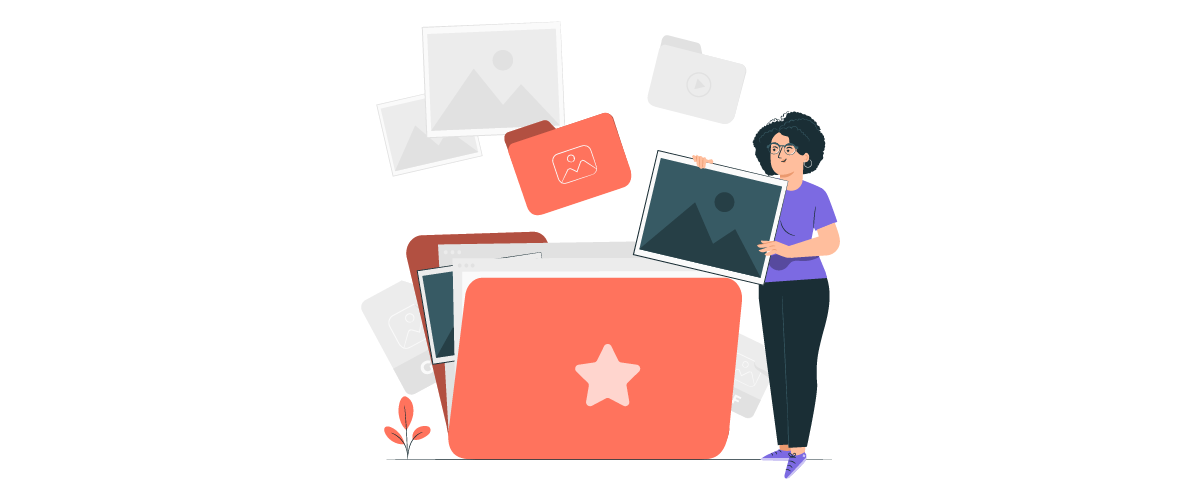
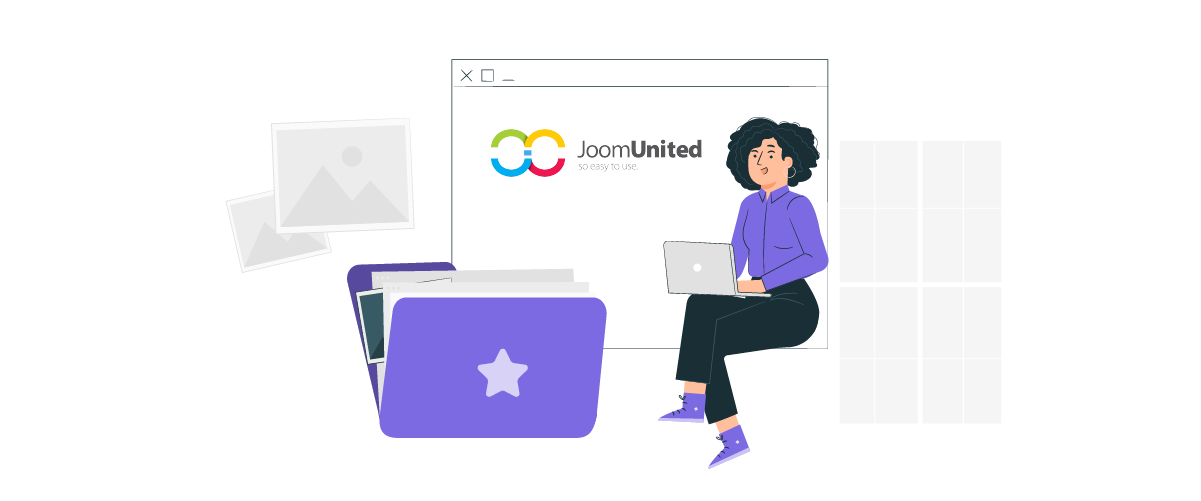
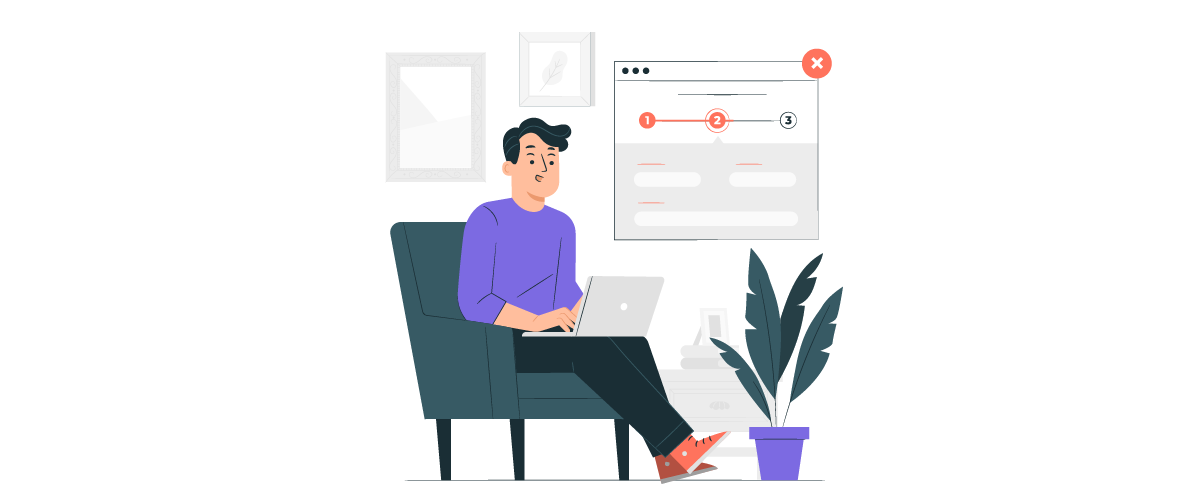
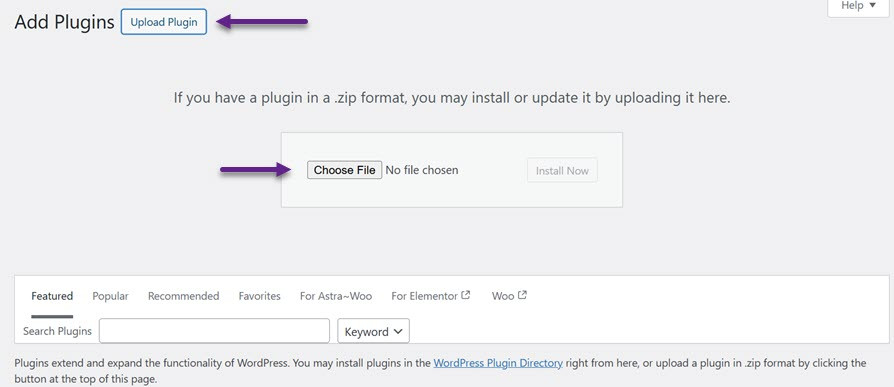
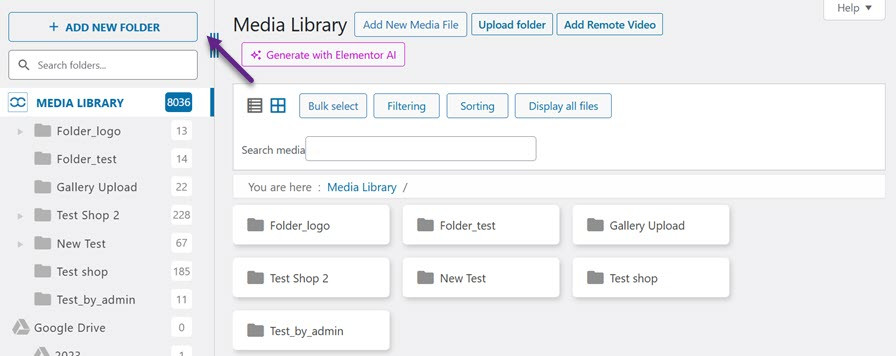
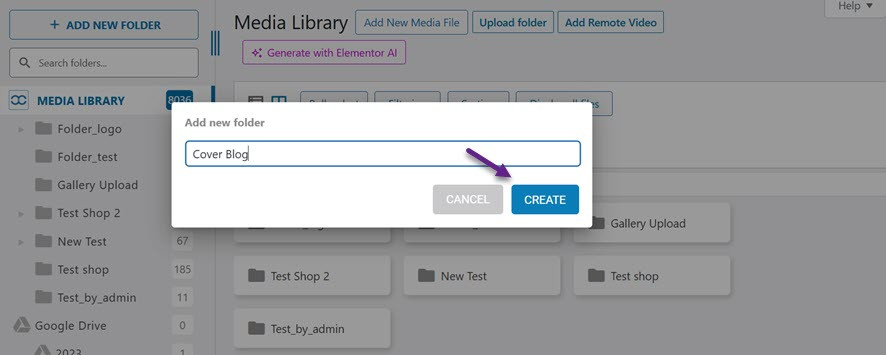

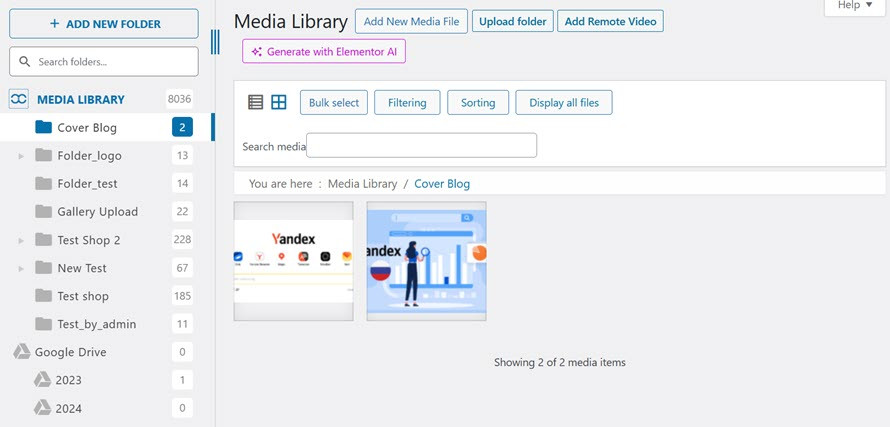
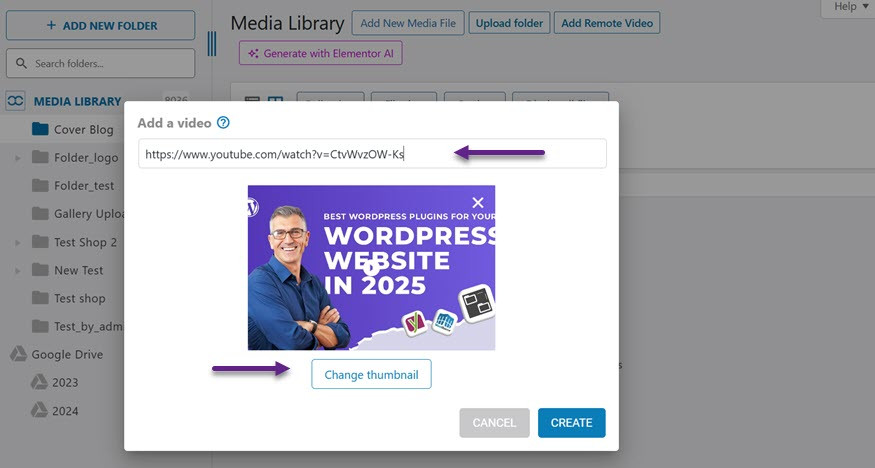
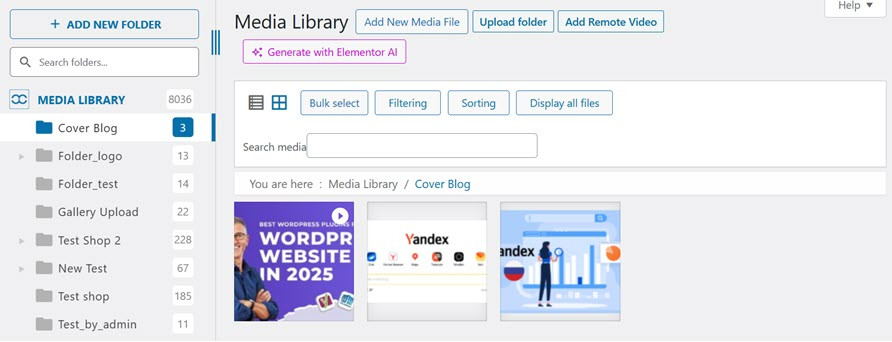
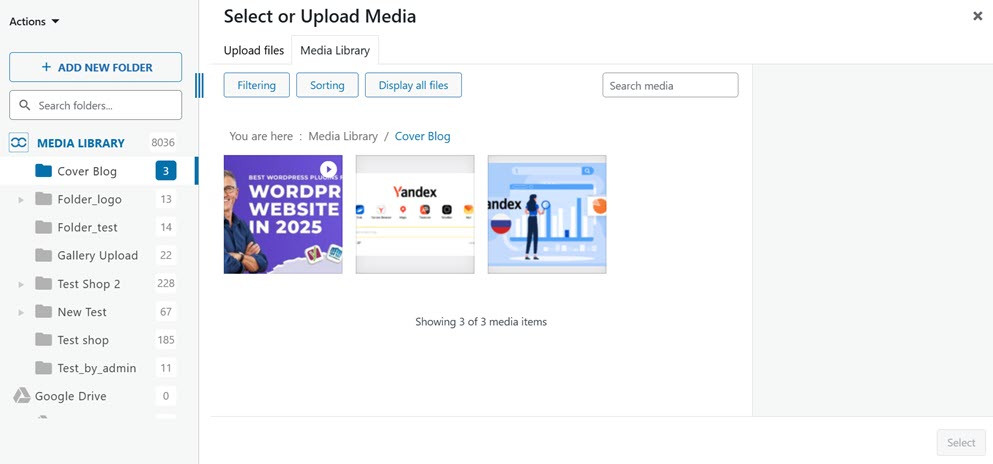


commentaires